修改CAD图块插入基点(基点,也称为插入点)是一个常见的操作,尤其在需要精确控制图块位置时尤为重要。以下是一个比较清晰的步骤指南。
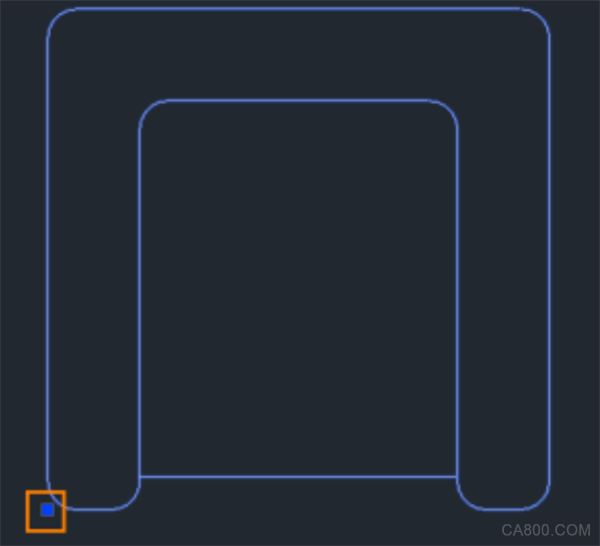
一、打开软件并选中想要的图块
1.加载图纸和图块:在CAD软件中打开包含需要修改基点的图块的图纸。
2.选中图块:使用选择工具(如鼠标单击或框选)在图纸中选中你想要修改基点的图块。
二、进入块编辑器模式
1.打开块编辑器:在命令行输入bedit,按回车键确认后,会弹出【编辑块定义】对话框。在对话框中选中需要编辑的图块,点击【确定】按钮进入块编辑器。
2.在块编辑器中,点击切换至【参数】选项卡,然后找到并点击【基点】功能。
三、修改编辑器位置
1.指定新的基点位置:根据命令提示,使用鼠标在图纸上直接点击新的基点位置,如圆心、角点等。
2.保存修改:在块编辑器中完成基点的修改后,点击保存或关闭按钮来保存你的更改。根据软件提示退出块编辑器,返回到CAD图纸的主视图。此时,图块的基点应该已经更新为你设置的新位置。
四、验证修改
1.重新选中图块:退出块编辑器后,在图纸中重新选中你刚才修改基点的图块。
2.检查基点位置:仔细观察图块的基点是否已经移动到你指定的新位置。你可以通过移动图块来验证基点的准确性。如果基点位置正确,图块应该会按照新的基点进行移动。
上面就是三维CAD图块插入基点的修改方法,希望对您有所帮助!